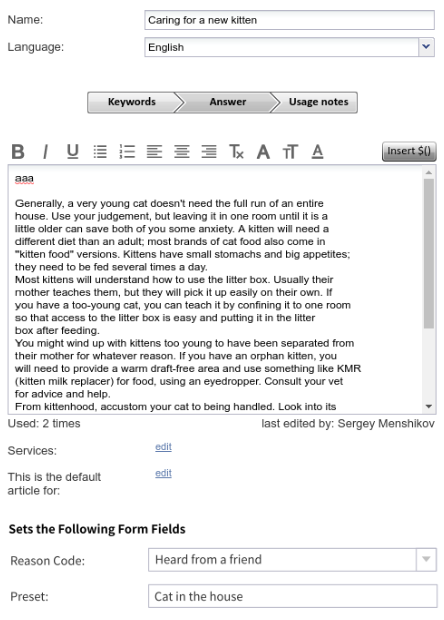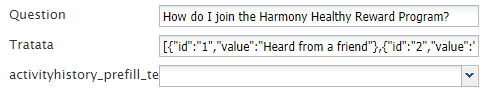ナレッジベース
ナレッジベースは、エージェントが顧客からの問い合わせに対する回答をすばやく見つけ、メールやチャットでのコミュニケーションで定義済み/承認済みのテキストを使用して応答時間を改善するのに役立つ記事のリポジトリです。
ナレッジベースを使用するには、コールセンター設定メニューからナレッジベースオプションを選択します。
メモ:ナレッジベース画面は、記事の作成と編集のためのメインインターフェイスですが、エージェントデスクトップから直接ナレッジベースに投稿できるようにすることもできます。その他、ナレッジベースに投稿するユーザーは、ナレッジベース編集権限を持っている必要があります。ユーザーの役割と権限の詳細については、セクション 役割.
フォルダーとサブフォルダーの使用
ナレッジベース画面のリスト表示では、既存の記事がフォルダとサブフォルダに整理されて表示されます。
ルートフォルダーの作成方法
特定のフォルダにサブフォルダを作成する方法
特定のフォルダーに記事を作成する方法
特定の記事/フォルダーをエクスポートする方法
- リストから記事またはフォルダーを選択して
 .
. - 表示されるダイアログで、[エクスポート] をクリックして確定します。こうすることで、ナレッジベース全体、または選択済セクション(フォルダと記事の両方)をエクスポートできます。
ナレッジベース全体をエクスポートする方法
ナレッジベースのコンテンツは、郵便番号でエクスポートされます。 YAMLファイルでエクスポートされます。エクスポートされたコンテンツは YAML をサポートするエディタ (例えば Geany.
コンテンツをナレッジベースにインポートすることもできます。コンテンツは郵便番号付きYAMLファイルとして用意する必要があります。インポートするには ![]() をクリックし、必要な.zipファイルを選択します。
をクリックし、必要な.zipファイルを選択します。
画面のプロパティ
ナレッジベース画面のプロパティは以下の通りです。
名前
フォルダーまたは記事の名前は必須で、フォルダー内で一意でなければなりません。
言語
言語とは記事が書かれている言語のことです。チャットの場合、言語選択はシナリオ経由でコントロールされます。メールの場合、システムは自動的に受信メールメッセージの言語を試行します。検出が成功した場合、同じ言語で書かれた記事のみが返信済としてエージェントに提供されます。
キーワード
キーワードは、この記事が扱う顧客の問題や質問の記述です。より一般的な意味では、このフィールドはエージェントが扱うインタラクションと記事の関連性を素早く評価するのに役立つあらゆる種類の情報に使用することができます。このフィールドのコンテンツは、メールの下書きやチャットのテキスト入力フィールドには表示されません。
応答
応答は、エージェントがこの記事の使用を選択した場合に、メールドラフトまたはチャットテキスト入力フィールドに挿入されるテキストです。置換フィールドを挿入するには、挿入 $()ボタンをクリックします。以下の置換フィールドを使用できます:
- $(user.firstName)- エージェントの名。
- (user.lastName) - エージェントの姓です。
- (user.email):エージェントのユーザ設定にあるエージェントのメールアドレス。この設定はオプションであり、どのメールサービスにも直接関連するものではないことに注意してください。
- $(from.name)- カスタマの名前 (メールでのやり取りの場合、返信済メールのFrom:フィールドから取得した表示名; チャットでのやり取りの場合、プレチャットフォームのfirst_nameとlast_nameフィールドから取得した名前)
- (from.emailAddress)- カスタマのメールアドレス (メールのやりとりの場合は、返信するメールのFrom:フィールドから取得したメールアドレス)
- $(case.number)- このメッセージが関連するケースの番号。
- (app.emailAddress)- メールシナリオエントリーのメールアドレス (このシナリオエントリーを経由して送信されるメールのFrom:フィールドに表示されるアドレスと同じです); 詳しくはシナリオエントリー > メールのセクションを参照してください。
- $(cursor)- 記事挿入直後のテキストカーソルの位置。
使用メモ
利用上の注意は、この記事の利用に関するメモ、コメント、提案です。このフィールドのコンテンツは、メールの下書きやチャットのテキスト入力フィールドには表示されません。
サービス
サービスはこの記事が使用できるサービスです。システムは自動的に全てのサービス対話にサービスを割り当てます。記事を探すとき、エージェントは同じサービスに関連する記事に検索を限定することができます。
の既定(デフォルト)記事です。
このプロパティは、この記事がエージェントデスクトップのメール下書きペインまたはチャットテキスト入力フィールドに返信候補として表示されるサービスの名前を指定します。
エージェントの動作に影響するサービス設定の変更は、エージェントデスクトップでは動的に認識されません。そのため、このプロパティを変更した後、影響を受けるすべてのログインエージェントは、ブラウザページを更新することをお勧めします。
カスタムフィールド
カスタムフィールドを使用すると、アクティビティフォームで発信中のエージェントが アクティビティフォームナレッジベースの記事を使用し、そのコンテンツを使ってフォームを埋めることができます。使用]ボタンをクリックすると、フォームのいくつかのフィールドに、関連するカスタムフィールドの値がプリフィルドされます。フィールドは ナレッジベースカスタムフィールドサブセクションで作成することができます。ナレッジベース記事を編集する際、カスタムフィールドは入力することも、空のままにしておくこともできます。
さらに、JSON 配列を表す値を入力することができます。 フォームのテキストフィールド(例 [“option1”, "オプション2", "オプション3"].これにより、これらのテキストフィールドはこれらの値/オプションを持つコンボボックスに変換されます。記事に値が設定されていない場合、フィールドはフォームにプリフィルされません。